谷歌浏览器是一款非常流畅的浏览器工具。在此浏览器中,当鼠标悬停在选项卡上时,如果我想显示预览图片,我该怎么办?其实操作方法很简单。接下来,本教程将具体操作步骤分享给朋友,希望有所帮助。![]() 谷歌浏览器V115.0.5790.99正式版
谷歌浏览器V115.0.5790.99正式版
2.单击右上角的三个点图标,然后单击& ldquo设置& rdquo。

3.At & ldquo外观& rdquo单击打开& ldquo显示图片& rdquo在选项卡的悬停预览卡上;右边的按钮,必要的话还可以点击设置你是不是home键,设置侧边栏的位置等等。

4.当随后打开多个网页时,将鼠标悬停在标签上可以查看图片预览。

5.右键点击标签页,还可以设置静音网页、批量关闭标签页等。

 小白号
小白号


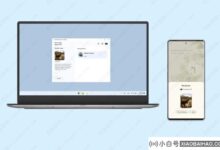
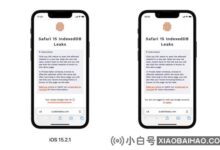






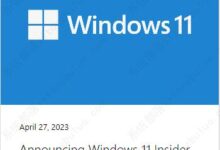
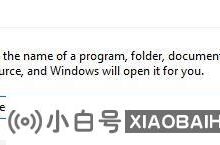
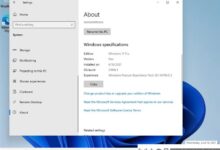



评论前必须登录!
注册